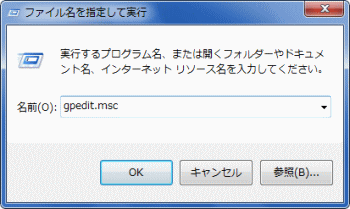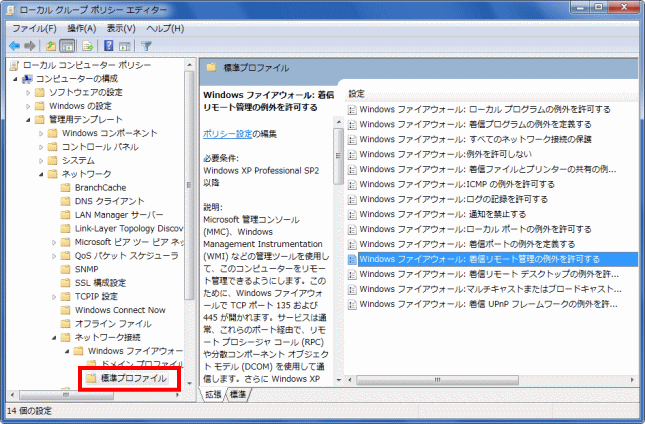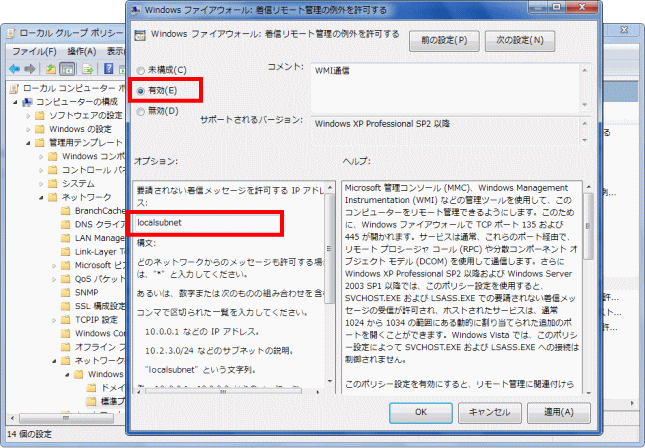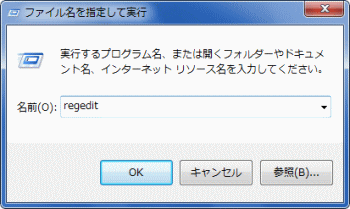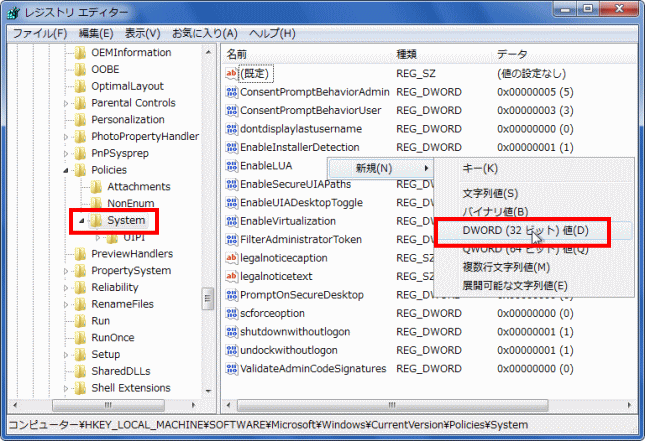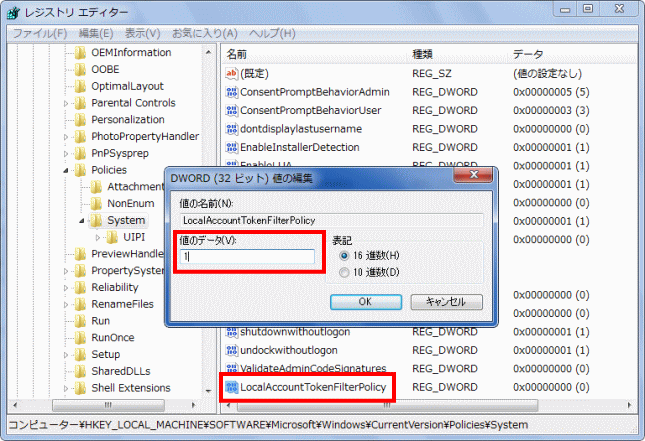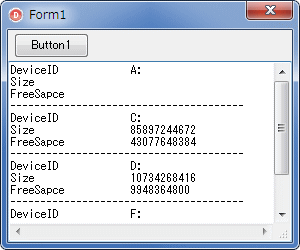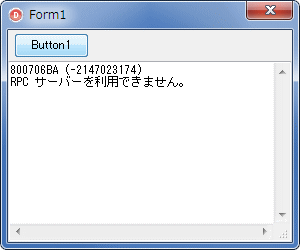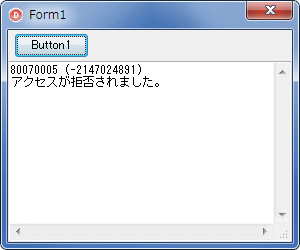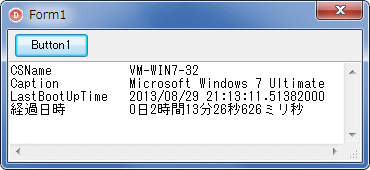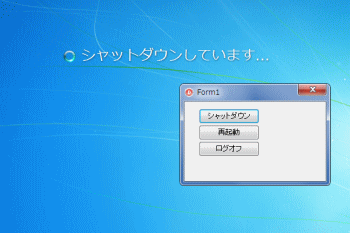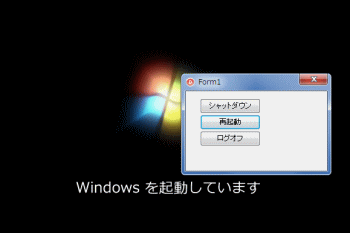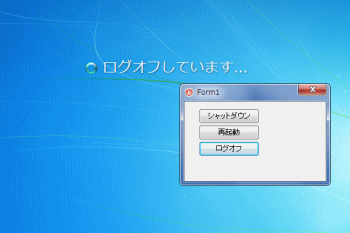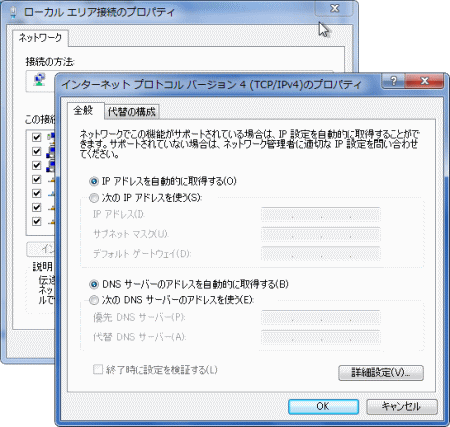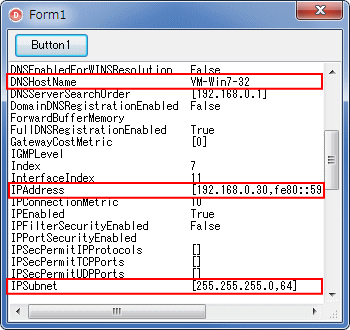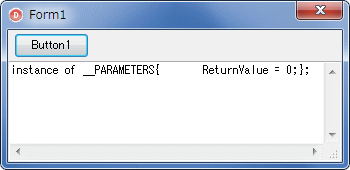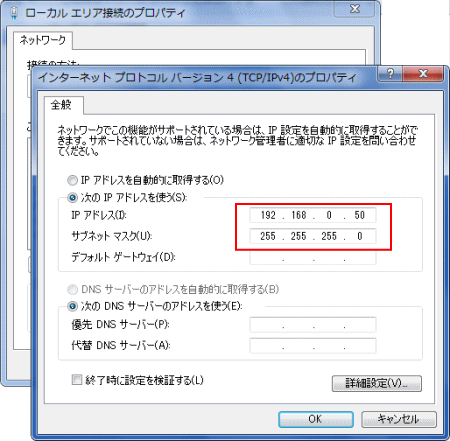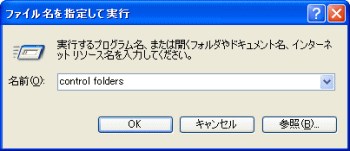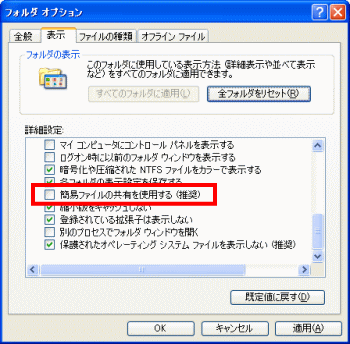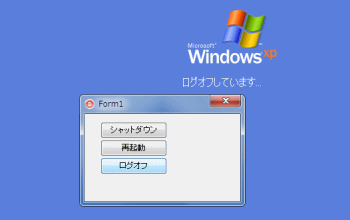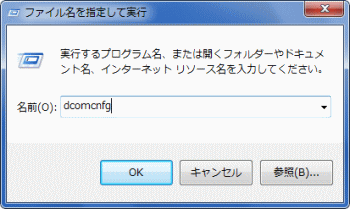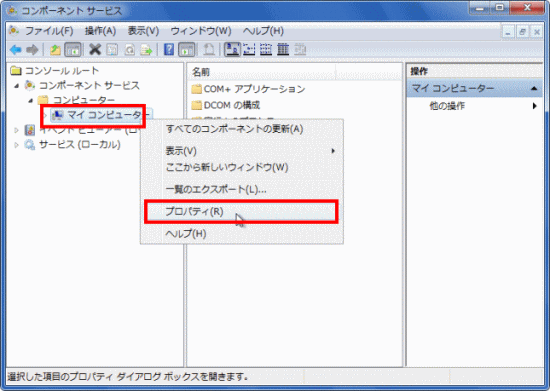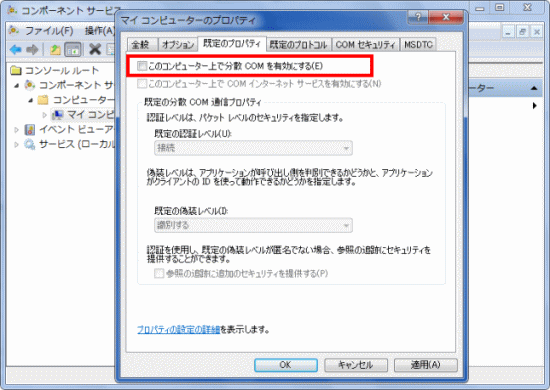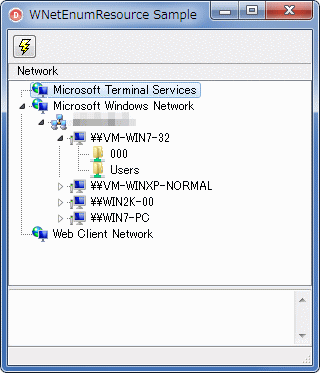Delphi Programming / Object Pascal Delphi サンプルプログラム集
899_ネットワークコンピュータと WMI のメソッド
動作確認等
Windows 7 U64(SP1) + Delphi XE Pro
899_WMI_Introduction_NetPC.zip [1,736 KB] 2013年10月20日版(一部を除きEXEなし)
2013年09月07日
IP アドレスの取得と設定のサンプルを追加
ネットワークリソースのサンプル (WMI のサンプルではない) を追加
ネットワーク上のコンピュータへの接続と WMI のメソッド
ネットワーク上の他のコンピュータを WMI で操作する際の参考ですが,シャットダウンと IP アドレスの設定のサンプルは,WMI におけるメソッドの使用方法のサンプルとなっています.WMI のプロパティはそのほとんどが読み出し専用です.メソッドはプロパティの書き込み等にも使用されます.
01_ Active Directory ( アクティブディレクトリ ) の操作
Active Directory に関係する操作は,LDAP のインスタンスを取得すれば,WMI でも操作できそうな気がしますが,確認はしていません.
02_ 準備 1 - ファイアウォールのリモート管理を有効にする
[準備 1] [準備 2] は接続先のコンピュータ側の設定手順です.Windows 7 での設定例です.
図1
[Windows] + [R] でも表示できる
[プログラムとファイルの検索] を使用してもよい
gpedit.msc を入力して [OK]
[コンピュータの接続] [管理用テンプレート] [ネットワーク] [ネットワーク接続] [Windows ファイアウォール] [標準プロファイル] の順にツリーを展開していきます.
図2 [Windows 着信リモート管理の例外を許可する] をダブルクリック
現れたダイアログで,
[ Windows ファイアウォール: 着信リモート管理の例外を許可する ] を有効に
[ 要請されない着信メッセージを許可する IP アドレス: ] を localsubnet
にします.localsubnet は通信元をローカルネットワーク内に制限します.
図3 [有効] のラジオボタンをチェックし,[IP アドレス] に localsubnet を入力
03_ 準備 2 - 管理共有によるアクセスを有効にする
次に管理共有によるアクセスを有効にします.
図4
[Windows] + [R] でも表示できる
[プログラムとファイルの検索] を使用してもよい
regedit を入力して [OK]
レジストリのツリーを以下の順番で展開します.
HKEY_LOCAL_MACHINE
SOFTWARE
Microsoft
Windows
CurrentVersion
Policies
System
[System] を選択したら,メニューの [編集] [新規] で [DWORD (32 ビット) 値] または下図のように,何もないところでマウスの右ボタンクリックでポップアップメニューを表示します.このポップアップメニューで [DWORD (32 ビット) 値] を選択します.
図5 以下の [System] キーに DWORD の項目 LocalAccountTokenFilterPolicy を作成
作成した項目をダブルクリックします.
図6 作成した DWORD 項目 LocalAccountTokenFilterPolicy をダブルクリック
[値のデータ] を 1 にする
上のレジストリの操作は,以下のコマンドを,コマンドプロンプトで実行することでも可能です.レジストリの操作ですから,[管理者として実行] で実行します.
reg add HKLM\SOFTWARE\Microsoft\Windows\CurrentVersion\Policies\System /v LocalAccountTokenFilterPolicy /t REG_DWORD /d 1 /f
reg delete HKLM\SOFTWARE\Microsoft\Windows\CurrentVersion\Policies\System /v LocalAccountTokenFilterPolicy /f
レジストリをコマンドプロンプトから操作する reg コマンドのパラメータは,コマンドプロンプトで reg /? を実行すると確認できます.各パラメータで使用可能なスイッチは,例えば,add パラメータの場合は reg add /? で確認できます.
[準備 1] [準備 2] の作業でネットワーク上のコンピュータに対する操作の準備ができました.
図7
特定のプロパティのみ取得
ここではドライブ名,容量,空き容量
リスト1
copy code
unit Unit1;interface uses Windows, Messages, SysUtils, Variants, Classes, Graphics, Controls, Forms,
Dialogs, StdCtrls, WbemScripting_TLB;
type TForm1 = class (TForm)
Button1: TButton;
Memo1: TMemo;
procedure FormCreate(Sender: TObject);procedure Button1Click(Sender: TObject);private { Private 宣言 } ComputerName : String ;
UserName : String ;
PassWord : String ;
public { Public 宣言 } end ;var Form1: TForm1;
implementation uses ComObj, ActiveX;{$R *.dfm} { TForm1 } // =============================================================================// フォーム生成時の処理// =============================================================================procedure TForm1.FormCreate(Sender: TObject);begin // これらの文字列を空文字にすればローカルコンピュータが対象となるComputerName := 'VM-WIN7-32' ;
UserName := 'XXXXX' ;
PassWord := 'XXXXX' ;
end ;// =============================================================================// ネットワーク上のコンピュータの論理ディスクのプロパティの一部を取得して表示// // usesにComObj,ActiveX,WbemScripting_TLBが必要// =============================================================================procedure TForm1.Button1Click(Sender: TObject);var objWMILocator : ISWbemLocator;
objWMIService : ISWbemServices;
objPropSet : ISWbemObjectSet;
objPropSetEnum : IEnumVariant;
objTemp : OleVariant;
iValue : LongWord;
begin Memo1.Lines.Clear;
Memo1.Lines.BeginUpdate;
// Wbemのオブジェクトを生成objWMILocator := CoSWbemLocator.Create;
// WMIサービスに接続.引数は必要に応じて設定objWMIService := objWMILocator.ConnectServer(
ComputerName,
'root\cimv2' ,UserName,
Password,
'' ,'' ,0 ,nil );// クエリーを実行して,プロパティのセットのオブジェクトを取得objPropSet := objWMIService.ExecQuery(
'SELECT * FROM Win32_LogicalDisk' ,'WQL' ,wbemFlagReturnImmediately,
nil );// プロパティのセットのコレクションを取得objPropSetEnum := objPropSet._NewEnum as IEnumVariant;
// -------------------------------------------------------------------------// 以下がプロパティの取得コード// -------------------------------------------------------------------------// 順番に取り出すwhile objPropSetEnum.Next(1 , objTemp, iValue) = 0 do begin Memo1.Lines.Add('DeviceID ' + VarToStrDef(objTemp.DeviceID, '' ));
Memo1.Lines.Add('Size ' + VarToStrDef(objTemp.Size, '' ));
Memo1.Lines.Add('FreeSapce ' + VarToStrDef(objTemp.FreeSpace, '' ));
Memo1.Lines.Add('---------------------------------------' );
end ;Memo1.Lines.EndUpdate;
end ;end .
接続時のエラーは,except で検出できます.VBS (VB Script)
で WMI を使用する場合は,Err オブジェクトでいろいろな情報を調べることができるようです.
図8
コンピュータ名が間違っている場合やリモートコンピュータが起動していな場合等
検出には時間がかかる
図9
リモートコンピュータ側で [準備 1] [準備 2] の設定をしていない場合もこのエラーとなる
copy code
try
objWMIService := objWMILocator.ConnectServer(
ComputerName,
'root\cimv2' ,UserName,
Password,
'' ,'' ,0 ,nil );except on E:Exception do begin
if (E is EOleException) or (E is EOleSysError) then begin Memo1.Lines.Add(IntToHex((E as EOleException).ErrorCode, 8 )
+ ' (' + IntToStr((E as EOleException).ErrorCode) + ')' );
Memo1.Lines.Add(E.Message);
Memo1.Lines.EndUpdate;
exit;
end ;end ;end ;
05_ ネットワークコンピュータの OS の起動日時と経過日時
次のコードも,[898_WMI イントロダクション] でテストした OS の起動時刻を取得するサンプルとほとんど同じです.
図10
OS の起動日時と経過日時
ミリ秒単位まで計算して表示
リスト3
copy code
unit Unit1;interface uses Windows, Messages, SysUtils, Variants, Classes, Graphics, Controls, Forms,
Dialogs, StdCtrls, WbemScripting_TLB;
type TForm1 = class (TForm)
Button1: TButton;
Memo1: TMemo;
procedure Button1Click(Sender: TObject);procedure FormCreate(Sender: TObject);private { Private 宣言 } ComputerName : String ;
UserName : String ;
PassWord : String ;
function WbemToTDateTime(V : OleVariant): TDateTime;function DateTimeString(V : OleVariant): String ;public { Public 宣言 } end ;var Form1: TForm1;
implementation uses ComObj, ActiveX;{$R *.dfm} { TForm1 } // =============================================================================// フォーム生成時の処理// =============================================================================procedure TForm1.FormCreate(Sender: TObject);begin // これらの文字列を空文字にすればローカルコンピュータが対象となるComputerName := 'VM-WIN7-32' ;
UserName := 'XXXXX' ;
PassWord := 'XXXXX' ;
end ;// =============================================================================// ネットワークコンピュータのOSの起動日時と経過時間をミリ秒まで取得// // usesにComObj,ActiveX,WbemScripting_TLBが必要// =============================================================================procedure TForm1.Button1Click(Sender: TObject);var objWMILocator : ISWbemLocator;
objWMIService : ISWbemServices;
objPropSet : ISWbemObjectSet;
objPropSetEnum : IEnumVariant;
objTemp : OleVariant;
iValue : LongWord;
wmiPropSet : ISWbemPropertySet;
wmiProperty : ISWbemProperty;
fmtStrStr : String ;
fmtStrDateTime : String ;
ADateTime : TDateTime;
TimeDay : Integer;
TimeMili : Integer;
IntTemp : Integer;
Hour : Integer;
Minute : Integer;
Second : Integer;
MiliSecond : Integer;
begin Memo1.Lines.Clear;
Memo1.Lines.BeginUpdate;
// Wbemのオブジェクトを生成objWMILocator := CoSWbemLocator.Create;
// WMIサービスに接続.引数は必要に応じて設定objWMIService := objWMILocator.ConnectServer(
ComputerName,
'root\cimv2' ,UserName,
Password,
'' ,'' ,0 ,nil );// クエリーを実行して,プロパティのセットのオブジェクトを取得objPropSet := objWMIService.ExecQuery(
'Select * From Win32_OperatingSystem' ,'WQL' ,wbemFlagReturnImmediately,
nil );// プロパティのセットのコレクションを取得objPropSetEnum := objPropSet._NewEnum as IEnumVariant;
// -------------------------------------------------------------------------// 以下がプロパティの取得コード// -------------------------------------------------------------------------// 順番に取り出すwhile objPropSetEnum.Next(1 , objTemp, iValue) = 0 do begin // プロパティのセットを取得wmiPropSet := (IUnknown(objTemp) as ISWBemObject).Properties_;
// CSName(コンピュータ名)プロパティを取得wmiProperty := wmiPropSet.Item('CSName' , 0 );
fmtStrStr := Format('%-17s' , [wmiProperty.Name]);
Memo1.Lines.Add(fmtStrStr + VarToStrDef(wmiProperty.Get_Value, '' ));
// Caption(OS名)プロパティを取得wmiProperty := wmiPropSet.Item('Caption' , 0 );
fmtStrStr := Format('%-17s' , [wmiProperty.Name]);
Memo1.Lines.Add(fmtStrStr + VarToStrDef(wmiProperty.Get_Value, '' ));
// 最後に起動した日時(LastBootUpTime)を取得wmiProperty := wmiPropSet.Item('LastBootUpTime' , 0 );
fmtStrStr := Format('%-17s' , [wmiProperty.Name]);
fmtStrDateTime := DateTimeString(wmiProperty.Get_Value);
Memo1.Lines.Add(fmtStrStr + fmtStrDateTime);
// 最後に起動した日時をTDateTime型の値に変換ADateTime := WbemToTDateTime(wmiProperty.Get_Value);
// その日時と現在の日時をTTimeStamp型に変換して,日とミリ秒の差を計算TimeDay := DateTimeToTimeStamp(Now).Date - DateTimeToTimeStamp(ADateTime).Date;
TimeMili := DateTimeToTimeStamp(Now).Time - DateTimeToTimeStamp(ADateTime).Time;
if TimeMili < 0 then begin TimeDay := TimeDay - 1 ;
TimeMili := TimeMili + 3600 * 24 * 1000 ;
end ;// 時,分,秒,ミリセコンドを計算Hour := TimeMili div (3600 * 1000 );
IntTemp := TimeMili mod (3600 * 1000 );
Minute := IntTemp div (60 * 1000 );
IntTemp := IntTemp mod (60 * 1000 );
Second := IntTemp div 1000 ;
MiliSecond := IntTemp mod 1000 ;
Memo1.Lines.Add('経過日時 '
+ IntToStr(TimeDay) + '日'
+ IntToStr(Hour) + '時間'
+ IntToStr(Minute) + '分'
+ IntToStr(Second) + '秒'
+ IntToStr(MiliSecond) + 'ミリ秒' );
end ;Memo1.Lines.EndUpdate;
end ;// =============================================================================// CIM_DATETIMEの日付時刻型の日時を書式付き文字列に変換// =============================================================================function TForm1.DateTimeString(V: OleVariant): String ;var WMIDateTime : ISWbemDateTime;
begin Result := '' ;
if VarIsNull(V) then exit;WMIDateTime := CoSWbemDateTime.Create;
WMIDateTime.Value := V;
Result := Format('%.4d/%.2d/%.2d %.2d:%.2d:%.2d.%.3d' ,
[WMIDateTime.Year,
WMIDateTime.Month,
WMIDateTime.Day,
WMIDateTime.Hours,
WMIDateTime.Minutes,
WMIDateTime.Seconds,
WMIDateTime.MicroSeconds * 1000 ]);
end ;// =============================================================================// CIM_DATETIMEの日付時刻型をDelphiのTDateTime型に変換する関数// OleVariantで返して,呼び出し側でTDateTime型に変換した方がいいかも知れない// =============================================================================function TForm1.WbemToTDateTime(V: OleVariant): TDateTime;var WMIDateTime : ISWbemDateTime;
begin Result := 0 ;
if VarIsNull(V) then exit;WMIDateTime := CoSWbemDateTime.Create;
WMIDateTime.Value := V;
Result := WMIDateTime.GetVarDate(True);
end ;end .
上のサンプルで示したように,ネットワークコンピュータに対する操作は,コンピュータ名,ユーザ名等を指定する以外,ローカルなコンピュータに対する操作コードとほとんど変わりません.
リスト4
copy code
unit Unit1;interface uses Windows, Messages, SysUtils, Variants, Classes, Graphics, Controls, Forms,
Dialogs, StdCtrls, WbemScripting_TLB;
type TForm1 = class (TForm)
Button1: TButton;
procedure FormCreate(Sender: TObject);procedure Button1Click(Sender: TObject);private { Private 宣言 } ComputerName : String ;
UserName : String ;
PassWord : String ;
public { Public 宣言 } end ;var Form1: TForm1;
implementation uses ComObj, ActiveX;{$R *.dfm} { TForm1 } // =============================================================================// フォーム生成時の処理// =============================================================================procedure TForm1.FormCreate(Sender: TObject);begin // これらの文字列を空文字にすればローカルコンピュータが対象となるComputerName := 'VM-WIN7-32' ;
UserName := 'XXXXX' ;
PassWord := 'XXXXX' ;
end ;// =============================================================================// ネットワークコンピュータをシャットダウン// Win32_OperatingSystemのShutdownメソッドを使用する例// // usesにComObj,ActiveX,WbemScripting_TLBが必要// =============================================================================procedure TForm1.Button1Click(Sender: TObject);var objWMILocator : ISWbemLocator;
objWMISecurity : ISWbemSecurity;
objWMIService : ISWbemServices;
objPropSet : ISWbemObjectSet;
objPropSetEnum : IEnumVariant;
objTemp : OleVariant;
iValue : LongWord;
wmiObject : ISWbemObject;
begin // Wbemのオブジェクトを生成objWMILocator := CoSWbemLocator.Create;
// シャットダウン特権を付与// ローカルコンピュータの場合に必要objWMISecurity := objWMILocator.Security_;
objWMISecurity.Privileges.Add(wbemPrivilegeShutdown, True);
// WMIサービスに接続.引数は必要に応じて設定objWMIService := objWMILocator.ConnectServer(
ComputerName,
'root\cimv2' ,UserName,
Password,
'' ,'' ,0 ,nil );// クエリーを実行して,プロパティのセットのオブジェクトを取得objPropSet := objWMIService.ExecQuery(
'SELECT * FROM Win32_OperatingSystem' ,'WQL' ,wbemFlagReturnImmediately,
nil );// プロパティのセットのコレクションを取得objPropSetEnum := objPropSet._NewEnum as IEnumVariant;
// -------------------------------------------------------------------------// 以下がメソッドの実行関係// -------------------------------------------------------------------------while objPropSetEnum.Next(1 , objTemp, iValue) = 0 do begin wmiObject := IUnknown(objTemp) as ISWBemObject;
wmiObject.ExecMethod_('Shutdown' , nil , 0 , nil );
end ;end ;end .
上のシャットダウンのサンプルでは,Win32_OperatingSystem クラスの Shutdown メソッドを使用しています.このメソッドには引数はありません.引数のないメソッドの使用例となっています.
リスト5
copy code
// -------------------------------------------------------------------------// 以下がメソッドの実行関係// OleVariant型を使用する場合の例// -------------------------------------------------------------------------while objPropSetEnum.Next(1 , objTemp, iValue) = 0 do begin objTemp.ExecMethod_('Shutdown' );
end ;
また,次のように,メソッドを直接実行することもできます.このコードは,VCL のメソッドと同じ様な使い方で,ネット上で見かける VB や VBS のコードとほとんど同じとなっています.
リスト6
copy code
// -------------------------------------------------------------------------// 以下がメソッドの実行関係// OleVariant型を使用する場合の例// -------------------------------------------------------------------------while objPropSetEnum.Next(1 , objTemp, iValue) = 0 do begin objTemp.Shutdown;
end ;
08_ ネットワークコンピュータのシャットダウンと再起動等
同じくネットワーク上のコンピュータをシャットダウンするサンプルですが,再起動,ログオフもできるようにしてみました.
Delphi の VCL のメソッドとは違い,WMI では,最初のプロパティ取得の際に取得したオブジェクト (ISWbemObject) の ExecMethod_ メソッドの引数にメソッド名を渡して実行します.
図11
図12
図13
リスト7
copy code
unit Unit1;interface uses Windows, Messages, SysUtils, Variants, Classes, Graphics, Controls, Forms,
Dialogs, StdCtrls, WbemScripting_TLB;
type TForm1 = class (TForm)
Button4: TButton;
Button5: TButton;
Button6: TButton;
procedure FormCreate(Sender: TObject);procedure Button4Click(Sender: TObject);procedure Button5Click(Sender: TObject);procedure Button6Click(Sender: TObject);private { Private 宣言 } ComputerName : String ;
UserName : String ;
PassWord : String ;
public { Public 宣言 } end ;var Form1: TForm1;
implementation uses ComObj, ActiveX;{$R *.dfm} { TForm1 } // =============================================================================// フォーム生成時の処理// =============================================================================procedure TForm1.FormCreate(Sender: TObject);begin // これらの文字列を空文字にすればローカルコンピュータが対象となるComputerName := 'VM-WIN7-32' ;
UserName := 'XXXXX' ;
PassWord := 'XXXXX' ;
end ;// -----------------------------------------------------------------------------// ネットワークコンピュータのシャットダウン等を実行する関数// Win32_OperatingSystemのWin32Shutdownメソッドを使用する例// // usesにComObj,ActiveX,WbemScripting_TLBが必要// -----------------------------------------------------------------------------function WMIExecute_Win32Shutdown(PCName, UserName, Password: String ;KindValue: Integer): Boolean;
var objWMILocator : ISWbemLocator;
objWMISecurity : ISWbemSecurity;
objWMIService : ISWbemServices;
objPropSet : ISWbemObjectSet;
objPropSetEnum : IEnumVariant;
objTemp : OleVariant;
iValue : LongWord;
wmiObject : ISWbemObject;
wmiParameters : ISWbemObject;
wmiShutdown : ISWbemObject;
wmiProperty : ISWbemProperty;
VariantTemp : OleVariant;
A : ISWbemPropertySet
begin Result := False;
// Wbemのオブジェクトを生成objWMILocator := CoSWbemLocator.Create;
// シャットダウン特権を付与// ローカルコンピュータの場合に必要objWMISecurity := objWMILocator.Security_;
objWMISecurity.Privileges.Add(wbemPrivilegeShutdown, True);
// WMIサービスに接続.引数は必要に応じて設定objWMIService := objWMILocator.ConnectServer(
PCName,
'root\cimv2' ,UserName,
Password,
'' ,'' ,0 ,nil );// クエリーを実行して,プロパティのセットのオブジェクトを取得objPropSet := objWMIService.ExecQuery(
'SELECT * FROM Win32_OperatingSystem' ,'WQL' ,wbemFlagReturnImmediately,
nil );// プロパティのセットのコレクションを取得objPropSetEnum := objPropSet._NewEnum as IEnumVariant;
// -------------------------------------------------------------------------// 以下がメソッドとメソッドの引数の設定関係// 引数の名前と型はMSDNオンラインの該当メソッドの記事等で確認する// -------------------------------------------------------------------------while objPropSetEnum.Next(1 , objTemp, iValue) = 0 do begin // 最初のオブジェクトをISWbemObjectとして取得WmiObject := IUnknown(objTemp) as ISWbemObject;
// メソッド名からパラメータ(引数)のオブジェクトのインスタンスを取得// SpawnInstance_で取得するwmiParameters := wmiObject.Methods_.Item('Win32Shutdown' , 0 ).InParameters;
wmiShutdown := wmiParameters.SpawnInstance_(0 );
// 引数FlagsをセットVariantTemp := KindValue;
// wmiProperty := wmiShutdown.Properties_.Item('Flags', 0);でも可wmiProperty := wmiShutdown.Properties_.Add('Flags' , wbemCimtypeSint32, False, 0 );
wmiProperty.Set_Value(VariantTemp);
// 引数ReservedをセットVariantTemp := 0 ;
// wmiProperty := wmiShutdown.Properties_.Item('Reserved', 0);でも可wmiProperty := wmiShutdown.Properties_.Add('Reserved' , wbemCimtypeSint32, False, 0 );
wmiProperty.Set_Value(VariantTemp);
try // メソッドの実行wmiObject.ExecMethod_('Win32Shutdown' , wmiShutdown, 0 , nil );
Result:= True;
except Break;
end ;end ;end ;// =============================================================================// シャットダウン// =============================================================================procedure TForm1.Button4Click(Sender: TObject);begin WMIExecute_Win32Shutdown(ComputerName, UserName, PassWord, 12 );
end ;// =============================================================================// 再起動// =============================================================================procedure TForm1.Button5Click(Sender: TObject);begin WMIExecute_Win32Shutdown(ComputerName, UserName, PassWord, 6 );
end ;// =============================================================================// ログオフ// =============================================================================procedure TForm1.Button6Click(Sender: TObject);begin WMIExecute_Win32Shutdown(ComputerName, UserName, PassWord, 4 );
end ;end .
08-02_ 引数を OleVariant 型で処理する場合
引数は,OleVarinat 型だけでも設定できます.それが下のコードです.上のコードと違うのは,引数の設定部分だけです.
リスト8
copy code
// -------------------------------------------------------------------------// 以下がメソッドとメソッドの引数の設定関係// 引数の名前と型はMSDNオンラインの該当メソッドの記事等で確認する// OleVariant型で処理する場合// -------------------------------------------------------------------------while objPropSetEnum.Next(1 , objTemp, iValue) = 0 do begin // メソッド名からパラメータのオブジェクトのインスタンスを取得// SpawnInstance_で取得するwmiParameters := objTemp.Methods_.Item('Win32Shutdown' , 0 ).InParameters;
wmiShutdown := wmiParameters.SpawnInstance_;
// 引数の値を設定// 以下のようなコードでも同じ// wmiShutdown.Properties_.Item('Flags') := KindValue;// wmiShutdown.Properties_('Flags') := KindValue;wmiShutdown.Flags := KindValue;
wmiShutdown.Reserved := 0 ;
try // メソッドの実行objTemp.ExecMethod_('Win32Shutdown' , wmiShutdown);
Result:= True;
except Break;
end ;end ;
08-03_ 引数もメソッドも OleVariant 型で処理する場合
Shutdown メソッドのサンプルと同じように,メソッドは,全て OleVariant 型で処理するのであれば,プロパティセットのメソッドとして実行できます.この場合は,引数は順番に,OleVariant 型の変数,あるいは値で指定します.
リスト9
copy code
// -------------------------------------------------------------------------// 以下がメソッドとメソッドの引数の設定関係// 引数の名前と型はMSDNオンラインの該当メソッドの記事等で確認する// OleVariant型で処理する場合// -------------------------------------------------------------------------while objPropSetEnum.Next(1 , objTemp, iValue) = 0 do begin // 引数の値を設定Flags := KindValue;
Reserved := 0 ;
try // メソッドの実行// VCLのメソッドと同じような使用方法objTemp.Win32Shutdown(Flags, Reserved);
Result:= True;
except Break;
end ;end ;
シャットダウンサンプルでは,シャットダウンの特権を付与しました.操作内容によっては,これ以外にもセキュリティ関係の設定が必要な場合があるかも知れません.以下のリンクを参考にしてください.コードはそれらのセキュリティ関係の設定の参考用です.
copy code
// シャットダウン特権を付与// ローカルコンピュータの場合に必要objWMISecurity := objWMILocator.Security_;
objWMISecurity.Privileges.Add(wbemPrivilegeShutdown, True);
// 呼び出し元の資格情報を使用(推奨偽装レベル)objWMILocator.Security_.Set_ImpersonationLevel(wbemImpersonationLevelImpersonate);
// Windowsのデフォルトの認証objWMILocator.Security_.Set_AuthenticationLevel(wbemAuthenticationLevelDefault);
コード中の objWMILocator を OleVariant 型とした場合は,設定メソッドではなく,次のようにプロパティの代入で設定します.
copy code
// シャットダウン特権を付与// ローカルコンピュータの場合に必要objWMISecurity := objWMILocator.Security_;
objWMISecurity.Privileges.Add(wbemPrivilegeShutdown, True);
// 呼び出し元の資格情報を使用(推奨偽装レベル)objWMILocator.Security_.ImpersonationLevel := wbemImpersonationLevelImpersonate;
// Windowsのデフォルトの認証objWMILocator.Security_.AuthenticationLevel := wbemAuthenticationLevelDefault;
WMI のプロパティには配列型のものがあります.WMI のメソッドの引数にも配列型で指定するものがあります.ここでは,IP アドレスの設定,変更のサンプルでそのテストをしています.
WMI のプロパティはほとんどが読出し専用となっています.プロパティの値を設定するには,専用のメソッドが用意されていることがありますが,メソッドの引数名は必ずしも該当するプロパティ名と一致するとは限りません.MDSN オンラインの記事等で確認して使用することになります.
IP アドレスは,ネットワークアダプタの情報用の Win32_NetworkAdapterConfiguration クラスで取得できます.IP アドレスの設定は,このクラスの
EnableStatic メソッドを使用します.
IP アドレスの設定の前に,IP アドレスを確認しておくことにします.
DHCP を使用しているので,[IP アドレスを自動的に取得する] になっていて,IP アドレスの欄は空白になっています.
図14
下のコードを実行して,対象のリモートコンピュータの IP アドレスを確認したのが下図です.
図15
コンピュータ名は VM-Win7-32
IP アドレスは 192.168.0.30
IP サブネットは 255.255.255.0
copy code
unit Unit1;interface uses Windows, Messages, SysUtils, Variants, Classes, Graphics, Controls, Forms,
Dialogs, StdCtrls, WbemScripting_TLB;
type TForm1 = class (TForm)
Button1: TButton;
Memo1: TMemo;
procedure FormCreate(Sender: TObject);procedure Button1Click(Sender: TObject);private { Private 宣言 } ComputerName : String ;
UserName : String ;
PassWord : String ;
function VarToString(const OleVar: OleVariant): String ;public { Public 宣言 } end ;var Form1: TForm1;
implementation uses ComObj, ActiveX;{$R *.dfm} { TForm1 } // =============================================================================// フォーム生成時の処理// =============================================================================procedure TForm1.FormCreate(Sender: TObject);begin // これらの文字列を空文字にすればローカルコンピュータが対象となるComputerName := 'VM-WIN7-32' ;
UserName := 'XXXXX' ;
PassWord := 'XXXXX' ;
end ;// =============================================================================// ネットワークアダプタの情報の取得// ここでは,クエリーのwhere句で特定のコンピュータだけを指定している// // usesにComObj,ActiveX,WbemScripting_TLBが必要// =============================================================================procedure TForm1.Button1Click(Sender: TObject);// ---------------------------------------------------------------------------// コンピュータ名を取得する関数// ---------------------------------------------------------------------------function GetSelfComputerName: String ;var Buff : array [0 ..MAX_COMPUTERNAME_LENGTH-1] of Char;
ASize : Cardinal;
begin ASize := SizeOf(buff);
if Windows.GetComputerName(Buff, ASize) then begin Result := String (Buff);
end else begin Result := '' ;
end ;end ;// ---------------------------------------------------------------------------var objWMILocator : ISWbemLocator;
objWMIService : ISWbemServices;
objPropSet : ISWbemObjectSet;
objPropSetEnum : IEnumVariant;
objTemp : OleVariant;
iValue : LongWord;
wmiPropSetEnum : IEnumVariant;
wmiProperty : ISWbemProperty;
fmtStrStr : String ;
begin Memo1.Lines.Clear;
Memo1.Lines.BeginUpdate;
// Wbemのオブジェクトを生成objWMILocator := CoSWbemLocator.Create;
// WMIサービスに接続.引数は必要に応じて設定objWMIService := objWMILocator.ConnectServer(
ComputerName,
'root\cimv2' ,UserName,
Password,
'' ,'' ,0 ,nil );// クエリーを実行して,プロパティのセットのオブジェクトを取得if Trim(ComputerName) = '' then ComputerName := GetSelfComputerName;ShowMessage(ComputerName);
objPropSet := objWMIService.ExecQuery(
'SELECT * FROM Win32_NetworkAdapterConfiguration ' + 'where DNSHostName = "' + ComputerName + '"' ,
'WQL' ,wbemFlagReturnImmediately,
nil );// プロパティのセットのコレクションを取得objPropSetEnum := objPropSet._NewEnum as IEnumVariant;
// -------------------------------------------------------------------------// 以下がプロパティの取得コード// -------------------------------------------------------------------------// 順番に取り出すwhile objPropSetEnum.Next(1 , objTemp, iValue) = 0 do begin // 各オブジェクトのプロパティの列挙を取得wmiPropSetEnum := IUnknown(objTemp.Properties_._NewEnum) as IEnumVariant;
while wmiPropSetEnum.Next(1 , objTemp, iValue) = 0 do begin // プロパティを取得wmiProperty := IUnknown(objTemp) as ISWBemProperty;
// プロパティの名前と実際の値を文字列にして表示fmtStrStr := Format('%-30s' , [wmiProperty.Name]);
Memo1.Lines.Add(fmtStrStr + VarToString(wmiProperty.Get_Value));
end ;Memo1.Lines.Add('---------------------------------------' );
end ;Memo1.Lines.EndUpdate;
end ;// =============================================================================// OleVariantの値をString型に変換(再帰処理)// 複数の値を持つプロパティがある.そこでこれを[]で括った結果を返すことにする// そのためVarArrayも扱えるようにしたVarToStr関数// =============================================================================function TForm1.VarToString(const OleVar: OleVariant): String ;var LowBound : Integer;
HighBound : Integer;
i : Integer;
begin Result := '' ;
// 配列の場合if VarIsArray(OleVar) then begin LowBound := VarArrayLowBound(OleVar, 1 );
HighBound := VarArrayHighBound(OleVar, 1 );
for i := LowBound to HighBound do begin if i = HighBound then begin Result := Result + VarToString(OleVar[i]);
end else begin Result := Result + VarToString(OleVar[i]) + ',' ;
end ;end ;Result:='[' + Result + ']' ;
// 単一の値を持つプロパティの場合end else begin Result := VarToStr(OleVar);
end ;if Result = '' then Result := '' ;end ;end .
09-02_ IP アドレスの設定と配列型の引数の設定方法
IP アドレスの設定には,Win32_NetworkAdapterConfiguration クラスの EnableStatic メソッドを使用します.このメソッドの引数は 2 つあり,どちらも配列型となっています.
そこで,このサンプルでは,配列要素を引数にして,バリアント型の配列を返す自前の関数を作成して使用しています.このサンプルで扱うのは文字列型だけですが,DWORD (32 ビット整数値) 用も作成しておきました.
図16
リモートコンピュータのプロパティを確認してみると,コード中で指定した値になっています.
[注意]
図17
リスト11
copy code
unit Unit1;interface uses Windows, Messages, SysUtils, Variants, Classes, Graphics, Controls, Forms,
Dialogs, StdCtrls, WbemScripting_TLB;
type TForm1 = class (TForm)
Button1: TButton;
Memo1: TMemo;
procedure FormCreate(Sender: TObject);procedure Button1Click(Sender: TObject);private { Private 宣言 } ComputerName : String ;
UserName : String ;
PassWord : String ;
public { Public 宣言 } end ;var Form1: TForm1;
implementation uses ComObj, ActiveX;{$R *.dfm} { TForm1 } // =============================================================================// フォーム生成時の処理// =============================================================================procedure TForm1.FormCreate(Sender: TObject);begin // これらの文字列を空文字にすればローカルコンピュータが対象となるComputerName := 'VM-WIN7-32' ;
UserName := 'XXXXX' ;
PassWord := 'XXXXX' ;
end ;// =============================================================================// ネットワーク上のコンピュータのIPアドレスを設定// ここでは,クエリーのwhere句で特定のコンピュータだけを指定している// // usesにComObj,ActiveX,WbemScripting_TLBが必要// =============================================================================procedure TForm1.Button1Click(Sender: TObject);// ---------------------------------------------------------------------------// コンピュータ名を取得する関数// ---------------------------------------------------------------------------function GetSelfComputerName: String ;var Buff : array [0 ..MAX_COMPUTERNAME_LENGTH-1] of Char;
ASize : Cardinal;
begin ASize := SizeOf(buff);
if Windows.GetComputerName(Buff, ASize) then begin Result := String (Buff);
end else begin Result := '' ;
end ;end ;// ---------------------------------------------------------------------------// 文字列のバリアント型の配列を作成// ---------------------------------------------------------------------------function ArrayToVarArray(Arr : array of String ): OleVariant; overload ;var i : integer;
begin Result := VarArrayCreate([0 , High(Arr)], varVariant);
for i := Low(Arr) to High(Arr) do begin Result[i] := Arr[i];
end ;end ;// ---------------------------------------------------------------------------// WORD値(32ビット値)のバリアント型の配列を作成// 本サンプルでは使用していない.参考用のコード// ---------------------------------------------------------------------------function ArrayToVarArray(Arr : array of WORD): OleVariant; overload ;var i : integer;
begin Result := VarArrayCreate([0 , High(Arr)], varVariant);
for i := Low(Arr) to High(Arr) do begin Result[i] := Arr[i];
end ;end ;// ---------------------------------------------------------------------------var objWMILocator : ISWbemLocator;
objWMIService : ISWbemServices;
objPropSet : ISWbemObjectSet;
objPropSetEnum : IEnumVariant;
objTemp : OleVariant;
iValue : LongWord;
wmiObject : ISWbemObject;
wmiParameters : ISWbemObject;
wmiIPAddress : ISWbemObject;
wmiProperty : ISWbemProperty;
VariantTemp : OleVariant;
RetValue : ISWbemObject;
begin Memo1.Lines.Clear;
Memo1.Lines.BeginUpdate;
// Wbemのオブジェクトを生成objWMILocator := CoSWbemLocator.Create;
// WMIサービスに接続.引数は必要に応じて設定objWMIService := objWMILocator.ConnectServer(
ComputerName,
'root\cimv2' ,UserName,
Password,
'' ,'' ,0 ,nil );// クエリーを実行して,プロパティのセットのオブジェクトを取得if Trim(ComputerName) = '' then ComputerName := GetSelfComputerName;objPropSet := objWMIService.ExecQuery(
'SELECT * FROM Win32_NetworkAdapterConfiguration ' + 'where DNSHostName = "' + ComputerName + '"' ,
'WQL' ,wbemFlagReturnImmediately,
nil );// プロパティのセットのコレクションを取得objPropSetEnum := objPropSet._NewEnum as IEnumVariant;
// -------------------------------------------------------------------------// 以下がIPアドレスの設定コード// 配列型の引数を持つメソッドの実行例// 引数の名前と型はMSDNオンラインの該当メソッドの記事等で確認する// -------------------------------------------------------------------------// 順番に取り出すwhile objPropSetEnum.Next(1 , objTemp, iValue) = 0 do begin // 最初のオブジェクトをISWbemObjectとして取得wmiObject := IUnknown(objTemp) as ISWbemObject;
// メソッド名からパラメータ(引数)のオブジェクトのインスタンスを取得// SpawnInstance_で取得するwmiParameters := wmiObject.Methods_.Item('EnableStatic' , 0 ).InParameters;
wmiIPAddress := wmiParameters.SpawnInstance_(0 );
// 引数IPAddressをセットVariantTemp := ArrayToVarArray(['192.168.0.50' ]);
wmiProperty := wmiIPAddress.Properties_.Item('IPAddress' , 0 );
wmiProperty.Set_Value(VariantTemp);
// 引数SubnetMaskをセットVariantTemp := ArrayToVarArray(['255.255.255.0' ]);
wmiProperty := wmiIPAddress.Properties_.Item('SubnetMask' , 0 );
wmiProperty.Set_Value(VariantTemp);
try // メソッドの実行RetValue := wmiObject.ExecMethod_('EnableStatic' , wmiIPAddress, 0 , nil );
except end ;VarClear(VariantTemp);
// メソッドの実行結果を表示Memo1.Lines.Add(RetValue.GetObjectText_(0 ));
end ;Memo1.Lines.EndUpdate;
end ;end .
09-03_ 引数を OleVariant 型で処理する場合
シャットダウンのサンプルと同じ様に,引数は,OleVarinat 型だけでも処理できます.それが下のコードです.上のコードと違うのは,引数の設定部分だけです.
リスト12
copy code
// -------------------------------------------------------------------------// 以下がIPアドレスの設定コード// 配列型の引数を持つメソッドの実行例// 引数の名前と型はMSDNオンラインの該当メソッドの記事等で確認する// OleVariant型で処理する場合// -------------------------------------------------------------------------// 順番に取り出すwhile objPropSetEnum.Next(1 , objTemp, iValue) = 0 do begin // メソッド名からパラメータ(引数)のオブジェクトのインスタンスを取得// SpawnInstance_で取得するwmiParameters := objTemp.Methods_.Item('EnableStatic' , 0 ).InParameters;
wmiIPAddress := wmiParameters.SpawnInstance_;
// 引数の値をセットwmiIPAddress.IPAddress := VarArrayOf(['192.168.0.50' ]);
wmiIPAddress.SubnetMask := VarArrayOf(['255.255.255.0' ]);
try // メソッドの実行RetValue := objTemp.ExecMethod_('EnableStatic' , wmiIPAddress);
except end ;VarClear(wmiIPAddress);
// メソッドの実行結果を表示Memo1.Lines.Add(RetValue.GetObjectText_);
end ;
09-04_ 引数もメソッドも OleVariant 型で処理する場合
さらに,シャットダウンのサンプルでもやったように,全て OleVariant 型で処理するのであれば,メソッドもプロパティセットのメソッドとして実行できます.この場合は,引数は順番に,OleVariant 型の変数で指定します.
リスト13
copy code
// -------------------------------------------------------------------------// 以下がIPアドレスの設定コード// 配列型の引数を持つメソッドの実行例// 引数の名前と型はMSDNオンラインの該当メソッドの記事等で確認する// OleVariant型で処理する場合// -------------------------------------------------------------------------// 順番に取り出すwhile objPropSetEnum.Next(1 , objTemp, iValue) = 0 do begin // 引数の値をセットIPAddress := VarArrayOf(['192.168.0.50' ]);
SubnetMask := VarArrayOf(['255.255.255.0' ]);
try // メソッドの実行// VCLのメソッドと同じような使用方法RetValue := objTemp.EnableStatic(IPAddress, SubnetMask);
except end ;VarClear(IPAddress);
VarClear(SubnetMask);
// メソッドの実行結果(戻り値の整数値)を表示Memo1.Lines.Add(VarToStr(RetValue));
end ;
これでテストは終了です.Win32_NetworkAdapterConfiguration クラスの EnableDHCP メソッを使用して,DHCP を有効にして [IP アドレスを自動的に取得する] に戻しておくことにしました.このメソッドに引数はありません.
copy code
unit Unit1;interface uses Windows, Messages, SysUtils, Variants, Classes, Graphics, Controls, Forms,
Dialogs, StdCtrls, WbemScripting_TLB;
type TForm1 = class (TForm)
Button1: TButton;
Memo1: TMemo;
procedure FormCreate(Sender: TObject);procedure Button1Click(Sender: TObject);private { Private 宣言 } ComputerName : String ;
UserName : String ;
PassWord : String ;
public { Public 宣言 } end ;var Form1: TForm1;
implementation uses ComObj, ActiveX;{$R *.dfm} { TForm1 } // =============================================================================// フォーム生成時の処理// =============================================================================procedure TForm1.FormCreate(Sender: TObject);begin // これらの文字列を空文字にすればローカルコンピュータが対象となるComputerName := 'VM-WIN7-32' ;
UserName := 'XXXXX' ;
PassWord := 'XXXXX' ;
end ;// =============================================================================// ネットワーク上のDHCPを有効(IPアドレスを自動的に取得する)にする// ここでは,クエリーのwhere句で特定のコンピュータだけを指定している// // usesにComObj,ActiveX,WbemScripting_TLBが必要// =============================================================================procedure TForm1.Button1Click(Sender: TObject);// ---------------------------------------------------------------------------// コンピュータ名を取得する関数// ---------------------------------------------------------------------------function GetSelfComputerName: String ;var Buff : array [0 ..MAX_COMPUTERNAME_LENGTH-1] of Char;
ASize : Cardinal;
begin ASize := SizeOf(buff);
if Windows.GetComputerName(Buff, ASize) then begin Result := String (Buff);
end else begin Result := '' ;
end ;end ;// ---------------------------------------------------------------------------var objWMILocator : ISWbemLocator;
objWMIService : ISWbemServices;
objPropSet : ISWbemObjectSet;
objPropSetEnum : IEnumVariant;
objTemp : OleVariant;
iValue : LongWord;
wmiObject : ISWbemObject;
RetValue : ISWbemObject;
begin Memo1.Lines.Clear;
Memo1.Lines.BeginUpdate;
// Wbemのオブジェクトを生成objWMILocator := CoSWbemLocator.Create;
// WMIサービスに接続.引数は必要に応じて設定objWMIService := objWMILocator.ConnectServer(
ComputerName,
'root\cimv2' ,UserName,
Password,
'' ,'' ,0 ,nil );// クエリーを実行して,プロパティのセットのオブジェクトを取得if Trim(ComputerName) = '' then ComputerName := GetSelfComputerName;objPropSet := objWMIService.ExecQuery(
'SELECT * FROM Win32_NetworkAdapterConfiguration ' + 'where DNSHostName = "' + ComputerName + '"' ,
'WQL' ,wbemFlagReturnImmediately,
nil );// プロパティのセットのコレクションを取得objPropSetEnum := objPropSet._NewEnum as IEnumVariant;
// -------------------------------------------------------------------------// 以下がメソッドの実行コード// -------------------------------------------------------------------------// 順番に取り出すwhile objPropSetEnum.Next(1 , objTemp, iValue) = 0 do begin wmiObject := IUnknown(objTemp) as ISWbemObject;
try RetValue := wmiObject.ExecMethod_('EnableDHCP' , nil , 0 , nil );
except end ;// メソッドの実行結果を表示Memo1.Lines.Add(RetValue.GetObjectText_(0 ));
end ;Memo1.Lines.EndUpdate;
end ;end .
10_ リモートコンピュータが Windows XP ( SP2 以降 ) の場合
リモートコンピュータが Windows XP (SP2 以降) の場合は,
[01_準備 1 - ファイアウォールのリモート管理を有効にする] の設定をする
[フォルダオプション] の [簡易ファイルの共有を使用する (推奨)] のチェックを外す
という手順で設定します.[準備 2] の設定は必要ありません.
[フォルダオプション] [簡易ファイルの共有を使用する (推奨)] の設定は DCOM に関する設定です.
図18
[Windows] + [R] でも表示できる
control folders を入力して [OK]
図19
[表示] タブを表示
[簡易ファイルの共有を使用する (推奨)] のチェックを外す
上記の設定を行った後,上の [06_ネットワークコンピュータのシャットダウン・再起動・ログオフ] のサンプルを実行した結果です.
図20
図21
[備考]
WMI は DCOM 上で動作します.その DCOM を リモートコンピュータで無効にする方法です.
DCOM を無効にしたコンピュータは,他のコンピュータからリモートアクセスされなくなります.つまり,DCOM を無効にしたコンピュータをリモートアクセスすることはできなくなります.
[ファイル名を指定して実行] のダイアログを表示して dcomcnfg と入力して [コンポーネントサービス] 設定ダイアログを起動します.
図22
[Windows] + [R] でも表示できる
dcomcnfg を入力して [OK]
下図のように,[コンポーネントサービス] [コンピュータ] [マイコンピュータ] まで展開し,マウス右ボタンクリックでポップアップメニューを表示し,[プロパティ] を選択します.
図23 [マイコンピュータ] のポップアップメニューの [プロパティ] を選択する
現れた [マイコンピュータのプロパティ] のダイアログで [既定のプロパティ] タブを表示します.
図24 [既定のプロパティ] タブの [このコンピュータで分散 COM を有効にする] のチェックを外す
[備考]
12_ ネットワーク上のコンピュータとリソースの列挙
ネットワーク上のコンピュータの名前は,エクスプローラで確認できます.また,IP アドレスの取得のサンプルでも取得できますが,共有フォルダ,共有プリン等のリソースも取得するとなると,結構面倒です.
図25
業務アプリ開発の時は別として,サンプルのテストの時は,複数のコンピュータを起動し,複数の Delphi を起動していることもある
例えば,このサンプルでは,非ユニコード版とユニコード版の両方の Delphi を起動してテストしている
copy code
unit Unit1;interface uses Windows, Messages, SysUtils, Variants, Classes, Graphics, Controls, Forms,
Dialogs, ExtCtrls, ComCtrls, Buttons, StdCtrls, ImgList;
type TForm1 = class (TForm)
StatusBar1: TStatusBar;
pnlTop: TPanel;
pnlBody: TPanel;
Panel4: TPanel;
TreeView1: TTreeView;
btnEnum: TSpeedButton;
ImageList1: TImageList;
Memo1: TMemo;
Splitter1: TSplitter;
procedure FormCreate(Sender: TObject);procedure FormDestroy(Sender: TObject);procedure btnEnumClick(Sender: TObject);procedure TreeView1Click(Sender: TObject);private { Private 宣言 } sltNetEnum : TStringList; {各リソースのコメント退避用}
function EnumerateFunc(lpnr: PNetResource; Node: TTreeNode): Boolean;public { Public 宣言 } end ;var Form1: TForm1;
implementation {$R *.DFM} // =============================================================================// 初期処理// コメント用のリストsltNetEnum(TStringList)を作成// =============================================================================procedure TForm1.FormCreate(Sender: TObject);begin sltNetEnum := TStringList.Create;
Memo1.Lines.Clear;
end ;// =============================================================================// 終了処理// =============================================================================procedure TForm1.FormDestroy(Sender: TObject);begin if (Assigned(sltNetEnum)) then sltNetEnum.Free;end ;// =============================================================================// 列挙開始// =============================================================================procedure TForm1.btnEnumClick(Sender: TObject);begin Screen.Cursor := crHourGlass;
sltNetEnum.Clear;
sltNetEnum.BeginUpdate;
TreeView1.Items.Clear;
TreeView1.Items.BeginUpdate;
// 列挙関数の呼び出しEnumerateFunc(nil , nil );
TreeView1.Items.EndUpdate;
sltNetEnum.EndUpdate;
Statusbar1.Panels[0 ].Text := '' ;
Screen.Cursor := crDefault;
end ;// =============================================================================// ノードを選択したらコメント表示を表示// =============================================================================procedure TForm1.TreeView1Click(Sender: TObject);var SelNode : TTreeNode;
begin SelNode := TreeView1.Selected;
if (SelNode <> nil ) then begin Memo1.Text := sltNetEnum[SelNode.AbsoluteIndex];
end ;end ;// -----------------------------------------------------------------------------// ネットワーク列挙関数// // オリジナルからの変更点// (1) WNetEnumResourceの第2引数をDWORDでキャスト// (2) 配列を静的配列に変更// (3) RESOURCETYPE_ANYをRESOURCETYPE_DISKに変更// (4) TImageListのビットマップをWindows XP用に変更// (5) 変数のBufSizeをBuffSizeに変更// (6) 関数の最後の列挙ハンドルを閉じる時の処理にResult := True, Falseを追加// -----------------------------------------------------------------------------function TForm1.EnumerateFunc(lpnr: PNetResource; Node: TTreeNode): Boolean;const lpBuffLen = 16384 ;
var lpBuffer : array [0 ..lpBuffLen div SizeOf(TNetResource)] of TNetResource;
hEnum : THandle;
dwResult : DWORD;
cEntries : Integer;
BuffSize : DWORD;
ix : Integer;
NewNode : TTreeNode;
strName : String ;
strName1 : String ;
strName2 : String ;
ContinueFlag : Cardinal;
begin // ネットワークリソースの列挙開始dwResult := WNetOpenEnum(RESOURCE_GLOBALNET, RESOURCETYPE_DISK, 0 , lpnr, hEnum);
if dwResult <> NO_ERROR then begin WNetCloseEnum(hEnum);
Result := False;
exit;
end ;// バッファの初期化BuffSize := lpBuffLen;
FillChar(lpBuffer, BuffSize, #0 );
cEntries := -1 ;
// リソース情報の取得dwResult := WNetEnumResource(hEnum, DWORD(cEntries), @lpBuffer, BuffSize);
if dwResult <> NO_ERROR then begin WNetCloseEnum(hEnum);
Result := False;
exit;
end ;// 取得したリソース情報の処理for ix := 0 to cEntries - 1 do begin // リソース名を取得strName1 := lpBuffer[ix].lpLocalName;
strName2 := lpBuffer[ix].lpRemoteName;
strName := strName1 + strName2;
// 共有ドライブの場合は最後の¥以降の文字列だけとするif (Node <> nil ) then begin if (Node.Level = 2 ) then begin strName := ExtractFileName(strName);
end ;end ;// コメントはslNetEnum(StringList)へ格納sltNetEnum.Add(lpBuffer[ix].lpComment);
// ツリーへ追加NewNode := TreeView1.items.AddChild(Node,strName);
NewNode.ImageIndex := NewNode.Level;
NewNode.SelectedIndex := NewNode.Level;
// ステータスバーにメッセージStatusBar1.Panels[0 ].Text := strName + '....' ;
Refresh;
// さらに下の階層がある場合は再帰的にこの関数を呼び出して処理ContinueFlag := lpBuffer[ix].dwUsage and RESOURCEUSAGE_CONTAINER;
if ContinueFlag = RESOURCEUSAGE_CONTAINER then begin EnumerateFunc(@lpBuffer[ix], NewNode);
end ;end ;// 列挙ハンドルを閉じるdwResult := WNetCloseEnum(hEnum);
if dwResult <> NO_ERROR then begin Result := False;
end else begin Result := True;
end ;end ;end .